win11怎么添加打印机的步骤教程
- 分类:win11 发布时间: 2021年08月29日 09:33:00
有很多朋友在办公的电脑上更新升级了windows11系统,使用起来非常便捷,但是有的朋友想要在windows11电脑是添加打印机,不知道怎么操作。今天小编就给大家带来windows11怎么连接打印机,win11电脑怎么添加打印机的详细操作。
1、点击下方菜单栏,打开设置;
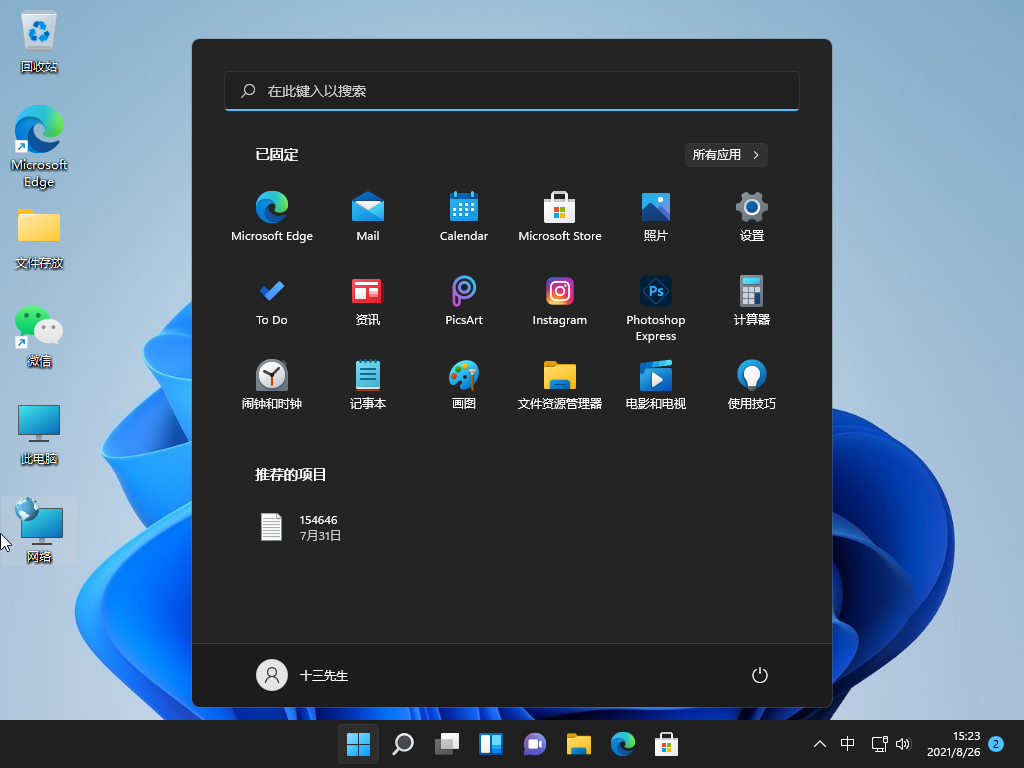
2、然后点击蓝牙和其它设备;
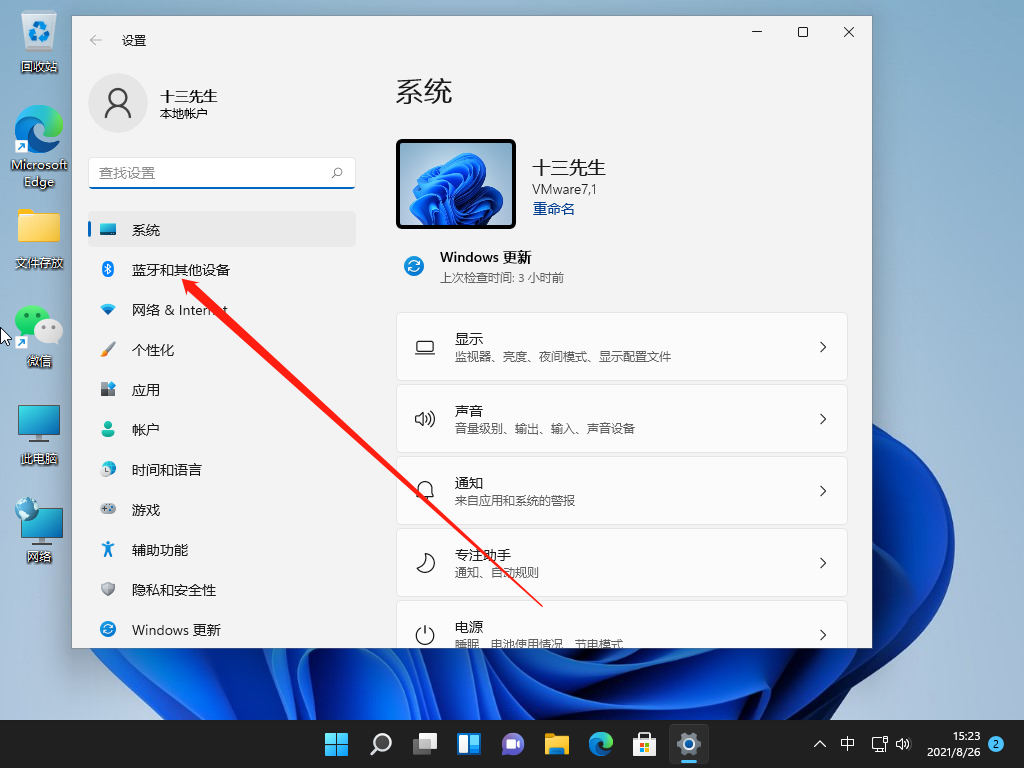
3、点击添加打印机在左侧找到打印机和扫描仪选项,并点击右边的添加打印机和扫描仪;
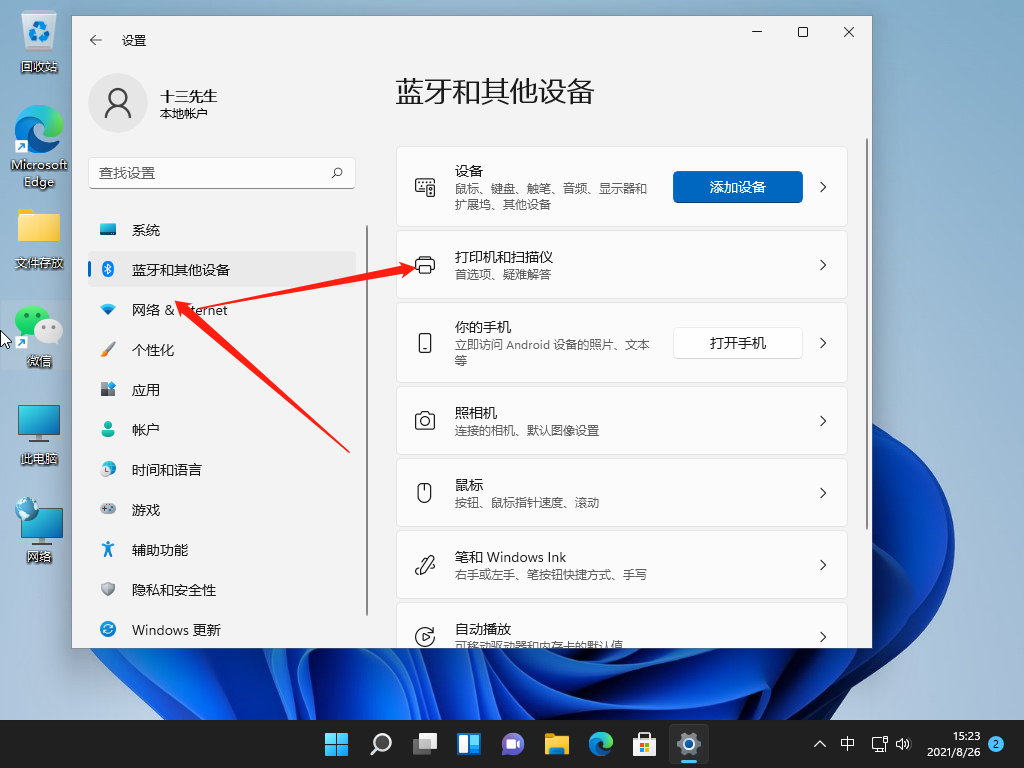
4、添加后出现我想要的打印机不在列表中的字样,然后我们点击手动添加;
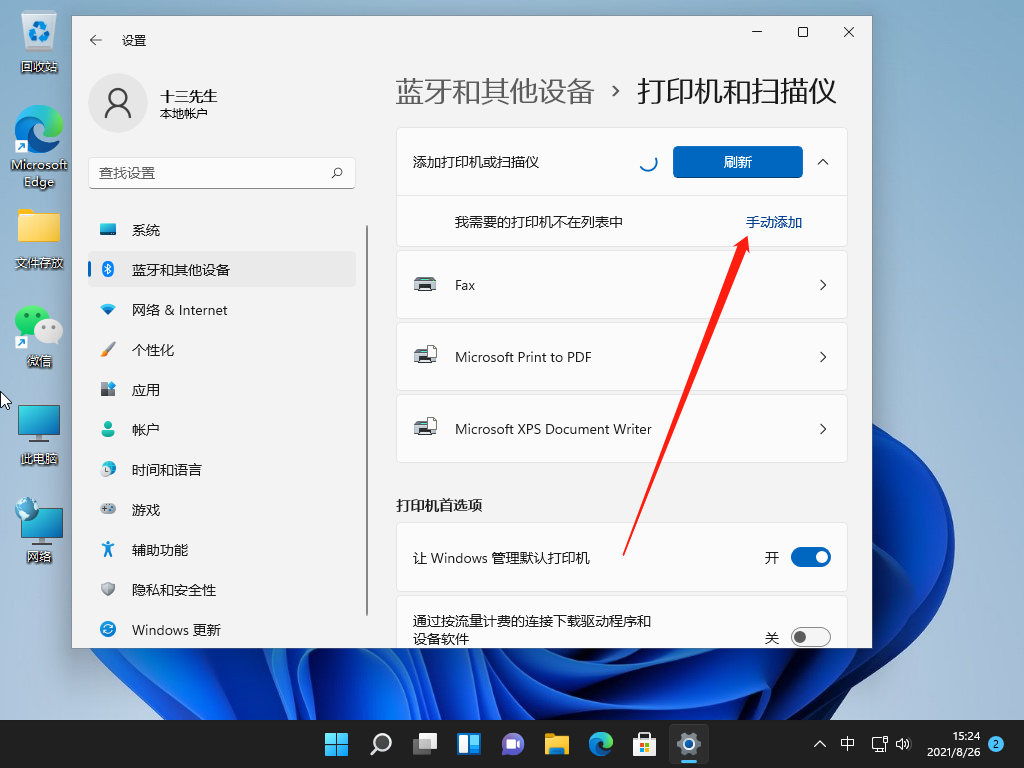
5、点击完之后输入打印机的名字,或者按照照片上的其他方法进行添加。
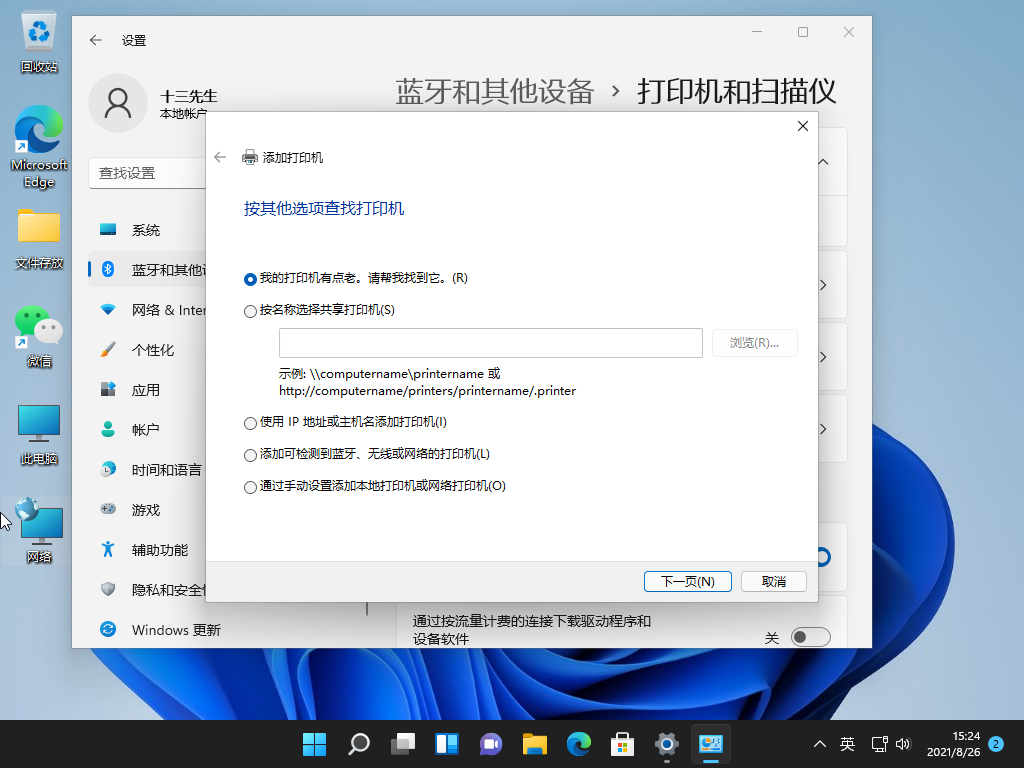
以上就是win11怎么添加打印机的步骤教程啦,希望能帮助到大家。
上一篇:win11我的电脑图标怎么调出来的详细教程
下一篇:win11怎么卸载电脑应用软件
猜您喜欢
- 图文演示u盘启动pe安装win11步骤..2021/10/05
- win11安装程序闪退怎么办的解决方法..2021/11/22
- win11 c4d怎么安装的教程2022/02/11
- 电脑win11系统怎么分盘详细教程..2021/11/21
- 戴尔笔记本怎么重装系统win11的步骤教..2021/11/13
- 4步教会你Win11隐藏文件怎么取消隐藏..2021/09/22
相关推荐
- windows11系统安装失败黑屏怎么办.. 2021-12-11
- 老电脑怎么绕过win11最低硬件要求的方.. 2022-01-01
- win11控制面板打不开怎么解决.. 2022-06-24
- win11黑屏怎么办的解决教程 2022-01-30
- win11任务管理器被管理员禁用的解决方.. 2022-02-15
- win11电脑怎么设置开机密码 2022-08-28




 粤公网安备 44130202001059号
粤公网安备 44130202001059号